Comment définir une adresse IP statique sur Raspberry Pi?
Si vous utilisez votre Raspberry Pi comme serveur domestique ou si vous avez souvent besoin d'y accéder à distance depuis un autre appareil, définir une adresse IP statique pour celui-ci est une très bonne idée. Cela signifie que vous pourrez trouver le Raspberry Pi à la même adresse à chaque fois, plutôt qu'une nouvelle adresse définie dynamiquement à chaque redémarrage.
Ceci est également utile pour éviter toute confusion lorsque vous avez plusieurs appareils Raspberry Pi connectés à votre réseau.
Heureusement, une fois que vous savez comment faire, configurer une adresse IP statique est un processus assez simple et rapide.
Qu'est-ce qu'une adresse IP?
Une adresse IP (Internet Protocol) est utilisée pour identifier de manière unique chaque périphérique sur un réseau informatique, ou le réseau lui-même sur Internet – nous en reparlerons plus tard. L'adresse IP est normalement écrite en notation «point-décimal»: quatre nombres décimaux, chacun allant de 0 à 255, séparés par des points. Un exemple est 192.168.1.107 .
Par défaut, dans le système d'exploitation Raspberry Pi, qui est un système d'exploitation basé sur Linux, l'adresse IP de votre Raspberry Pi est reconfigurée automatiquement chaque fois que vous le redémarrez, elle peut donc changer. Naturellement, ce n'est pas idéal lorsque vous avez besoin d'une adresse fiable pour vous connecter au Raspberry Pi à partir d'un autre appareil, par exemple lorsque vous l'utilisez en tant que serveur.
IP privée ou publique
Une adresse IP publique est utilisée pour identifier votre réseau local sur Internet plus large. Cela change généralement chaque fois que votre routeur se connecte à Internet, bien que vous puissiez le rendre statique en fonction de votre fournisseur de services Internet.
Vous pouvez trouver l'adresse IP publique sur un système Linux tel que Raspberry Pi OS en entrant une commande Terminal spéciale, ou simplement en effectuant une recherche sur le Web « Quelle est mon IP? ''. Cela n'est nécessaire que si vous avez l'intention de vous connecter à un appareil extérieur à votre réseau, ce que nous ne couvrirons pas ici.
Au lieu de cela, nous examinons les adresses IP privées utilisées pour identifier chaque appareil sur votre propre réseau local. Bien qu'il soit possible de réserver une certaine adresse pour votre Raspberry Pi dans les paramètres de votre routeur sans fil dans le même but, nous allons vous montrer ici comment définir une adresse IP statique à partir du Raspberry Pi lui-même.
1. Configuration DHCP
Le système d'exploitation Raspberry Pi (anciennement connu sous le nom de Raspbian) utilise DHCP (Dynamic Host Configuration Protocol) pour attribuer automatiquement une adresse IP au Raspberry Pi à chaque redémarrage.
Pour modifier ce comportement afin qu'il utilise à chaque fois la même adresse IP statique, vous devrez modifier le fichier de configuration du démon client DHCP, dhcpcd.conf .
Avant cela, vous aurez besoin d'informations sur la configuration actuelle de votre réseau afin de pouvoir ajouter les détails requis au fichier de configuration. Vous aurez besoin des informations suivantes:
• Le type de connexion réseau. Il s'agit soit de wlan0 si votre Raspberry Pi est connecté au routeur sans fil, soit de eth0 s'il est connecté à l'aide d'un câble Ethernet.
• L'adresse IP actuellement attribuée au Raspberry Pi – il est plus sûr de la réutiliser pour son IP statique afin que vous puissiez être sûr que ce dernier n'a pas déjà été sur un autre appareil sur le réseau. Sinon, assurez-vous qu'un autre appareil ne l'utilise pas déjà.
Pour trouver l'adresse IP actuelle du Raspberry Pi, entrez la commande suivante dans une fenêtre de terminal:
hostname -I• L'adresse IP de la passerelle de votre routeur – celle utilisée pour le contacter depuis le réseau local, et non son adresse IP publique. Cela varie en fonction du modèle de routeur, mais commence généralement par 192.168.
Pour le trouver, entrez la commande suivante et notez la première adresse IP donnée:
ip r | grep default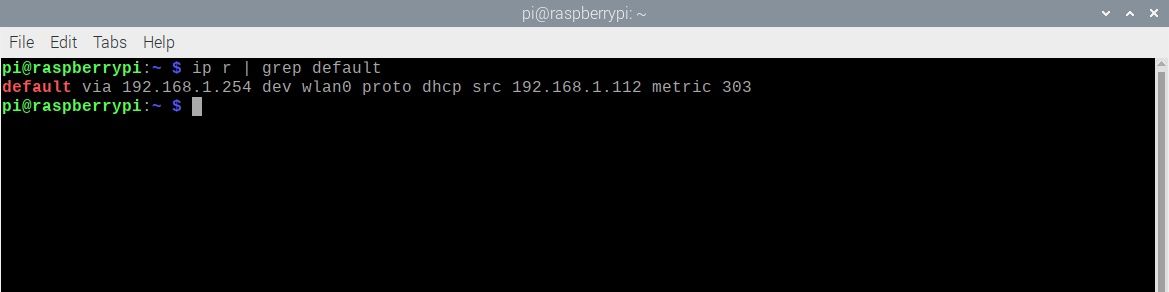
• L'adresse IP DNS (Domain Name System) de votre routeur. Ceci est généralement identique à son adresse de passerelle, mais peut être défini sur une autre valeur pour utiliser un DNS alternatif – tel que 8.8.8.8 pour Google ou 1.1.1.1 pour Cloudflare.
Pour trouver l'adresse IP DNS actuelle, entrez la commande:
sudo nano /etc/resolv.conf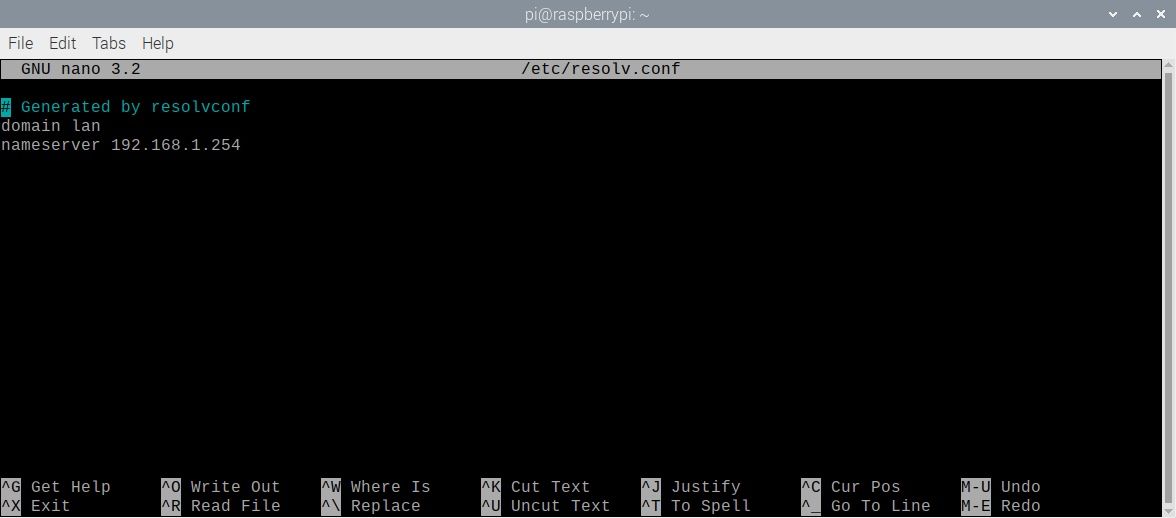
Notez l'adresse IP après le serveur de noms – c'est l'adresse DNS – puis appuyez sur Ctrl + X pour fermer le fichier.
2. Ajouter des paramètres IP statiques
Maintenant que vous avez trouvé toutes vos informations de connexion réseau, il est temps de modifier le fichier de configuration dhcpcd.conf pour ajouter les paramètres dont vous avez besoin pour configurer une adresse IP statique pour votre Raspberry Pi:
sudo nano /etc/dhcpcd.confSi vous n'avez pas édité le fichier auparavant, il contiendra principalement diverses lignes de commentaires précédées d'un symbole dièse (#). En bas, ajoutez les lignes suivantes, en remplaçant les noms en gras par vos propres détails de réseau:
interface NETWORK
static ip_address= STATIC_IP /24
static routers= ROUTER_IP
static domain_name_servers= DNS_IPRemplacez les noms en gras comme suit:
• RÉSEAU – votre type de connexion réseau: eth0 (Ethernet) ou wlan0 (sans fil).
• STATIC_IP – l'adresse IP statique que vous souhaitez définir pour le Raspberry Pi.
• ROUTER_IP – l'adresse IP de la passerelle de votre routeur sur le réseau local.
• DNS_IP – l'adresse IP DNS (généralement la même que l'adresse de passerelle de votre routeur).
Voici un exemple de configuration pour définir l'adresse IP statique sur 192.168.1.120 avec une connexion sans fil à un routeur à 192.168.1.254:
interface wlan0
static ip_address=192.168.1.120/24
static routers=192.168.1.254
static domain_name_servers=192.168.1.254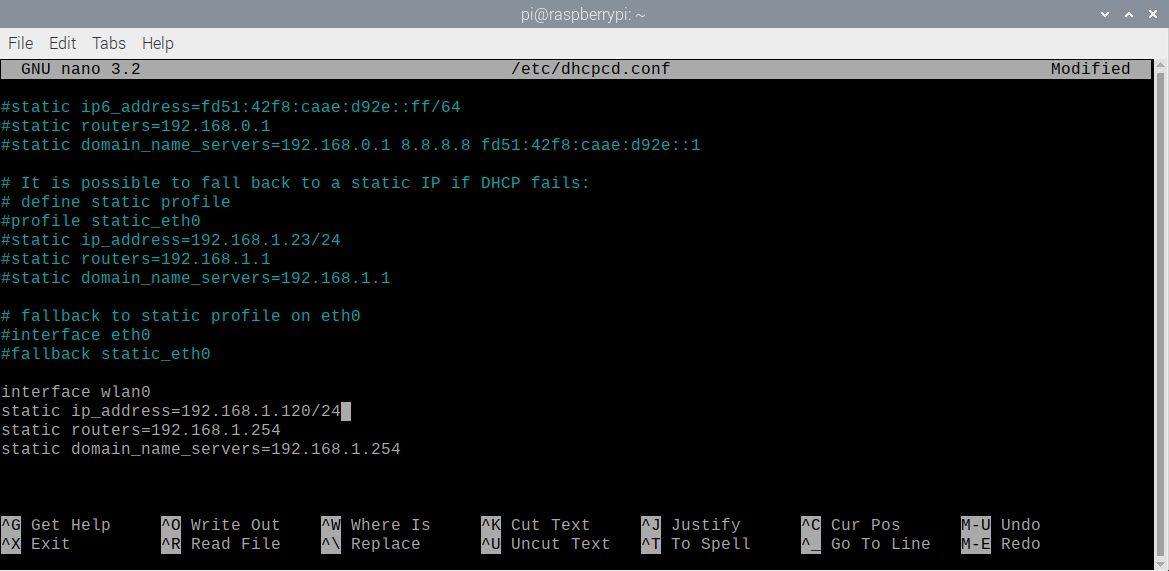
Une fois que vous avez entré les paramètres, appuyez sur Ctrl + X puis sur Y et ENTRÉE pour fermer et enregistrer le fichier de configuration modifié.
3. Redémarrez le Raspberry Pi
Une fois le fichier de configuration dhcpcd.conf modifié, redémarrez votre Raspberry Pi pour effectuer les modifications et définissez-lui l'adresse IP statique:
sudo rebootPlutôt que d'utiliser une adresse attribuée automatiquement par DHCP, le Raspberry Pi tentera maintenant de se connecter au routeur en utilisant la nouvelle adresse IP statique que vous avez définie dans le fichier dhcpcd.conf .
Pour vérifier qu'il fonctionne correctement, entrez la commande suivante:
hostname -IVous devriez maintenant voir l'adresse IP statique que vous avez définie dans le fichier de configuration dhcpcd.conf .
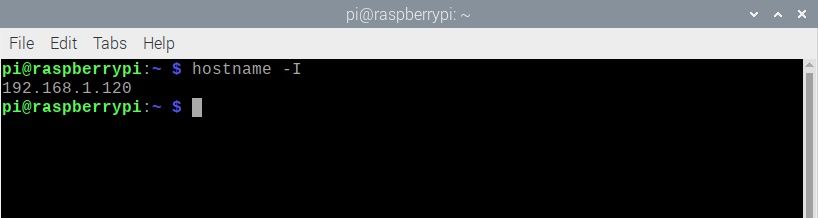
Définir une adresse IP statique: succès
Félicitations: vous avez configuré une adresse IP statique sur votre Raspberry Pi et il devrait maintenant conserver cette adresse automatiquement à chaque démarrage. Vous pouvez maintenant utiliser votre Raspberry Pi en tant que NAS, serveur multimédia ou de jeu, et vous y connecter de manière fiable à la même adresse à chaque fois.
